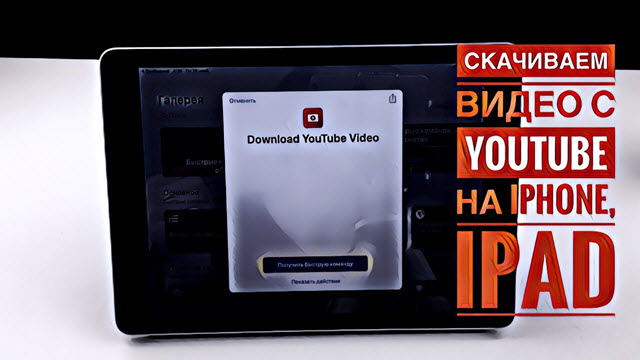Меню Пуск в Windows 10
Здравствуйте уважаемые посетители обучающего портала Видео Училка. В этом видео уроке из серии курса по работе с операционной системой Windows 10 сможете ознакомиться с таким элементом как меню пуск.

В прошлом уроке мы разобрали что такое рабочий стол и панель задач и как запускать программы. В этом уроке Андрей Сухов расскажет и покажет как работать с кнопкой Пуск и запускать программы, которые установились вместе с Windows. Многие из пользователей наверное уже знаю как это делать и как запускать, но есть и такие пользователи которые не знаю как запустить. Более подробно о самом курсе говорилось в первом вводном уроке по работе с операционной системой Windows 10.
Для того, чтобы запустить меню пуск Вам следует нажать в левом углу на самую первую кнопку с изображением символики компании Microsoft. А если посмотреть на клавиатуру то сможете увидеть кнопку с изображением Windows, находящихся рядом с горячими клавишами модификаторами. Нажатием этой кнопки приведет к открытию меню пуск, а при повторном нажатие к закрытию.
Из чего состоит меню пуск?
В самом верхнем углу будет отображаться информация об учетной записи владельца компьютера. В следующих уроках более подробно рассмотрим информацию об учетной записи и какие они бывают и какие функции они имеют. Ниже следует список более часто используемых программ. Чем выше стоит запись, тем больше она востребована у Вас на компьютере. Она также может меняться от запуска программ. Далее следует список недавно добавленных программ и в ней будут отображаться недавно установленные на компьютер.
Ниже находятся следующие элементы:
- Проводник — с помощью данного элемента мы сможем запустить Проводник и найти нужные файлы на жестком диске.
- Параметры — вызывает окно настроек операционной системы.
- Заверение работы — позволяющий выключить или перезагрузить компьютер.
- Все приложения — открывает доступ ко всем установленным программам на компьютере.
Обращаем внимание, что у кнопки меню проводник имеется стрелка указывающая на дополнительные окон. При нажатии открывается список и можем выбрать папку и перейти на жесткий диск компьютера.
Далее разберемся с таким меню как все приложения. При нажатии на него открывается дополнительно окно с алфавитным порядком всех установленных программ и приложений на компьютере. При установке программы, она автоматический устанавливается в меню пуск в все приложения. И Вы можете выбрать данную программу и запустить её.
Права часть изображена в виде плиток и каждая из них является активной. Щелкая кнопкой мыши по плитке мы запускаем программу или приложение. Вы также можете сами настраивать по размеру плитку по тем приложениям и программам которые хотите видеть. Более подробно сможете узнать в следующих выпусках видео.
Рекомендуйте данный урок тем людям кому это необходимо и вступайте в наши социальные группы. В следующем уроке более подробно узнаете о настройках меню пуск.